Heim >System-Tutorial >Windows-Serie >Detaillierte Verarbeitungsmethode für Schriftunschärfe in WIN10
Detaillierte Verarbeitungsmethode für Schriftunschärfe in WIN10
- PHPznach vorne
- 2024-04-26 12:20:14946Durchsuche
Für das Problem verschwommener Schriftarten im Win10-System, das viele Benutzer stört, gibt es jetzt eine detaillierte Lösung. Der PHP-Editor Apple hat eine Reihe effektiver Lösungen für Sie zusammengestellt, darunter das Anpassen von Systemeinstellungen, das Aktualisieren von Treibern, das Ändern der Registrierung usw. Wenn Sie unter diesem Problem leiden, lesen Sie weiter unten, um zu erfahren, wie Sie unscharfe Schriftarten auf einmal beheben können.
Bedienungsmethode eins: Win10-Softwareschriftarten sind unscharf
Klicken Sie mit der rechten Maustaste auf den Win10-Desktop und wählen Sie [Anzeigeeinstellungen].

Klicken Sie unter der Benutzeroberfläche [Anzeigeeinstellungen] auf [Erweiterte Anzeigeeinstellungen].

Klicken Sie unten in der Benutzeroberfläche [Erweiterte Anzeigeeinstellungen] auf [Erweiterte Optionen zum Anpassen der Größe von Text und anderen Elementen].

Klicken Sie unter [Elementgröße ändern] auf [Benutzerdefinierte Zoomstufe festlegen].

Die Auswahl von 100 % stellt hier die normale Zoomstufe dar, aber denken Sie daran, auf [OK] und dann auf [Übernehmen] zu klicken.

Dann fordert Sie der Computer auf [Sie müssen sich vom Computer abmelden, um diese Änderungen zu übernehmen], klicken Sie auf [Jetzt abmelden] und starten Sie dann Windows 10 erneut. Zu diesem Zeitpunkt werden die unscharfen Schriftarten im Programm angezeigt klar.

Bedienungsmethode 2. Lösung für verschwommene Schriftarten in individueller Software
Wählen Sie das Softwaresymbol mit verschwommener Anzeige aus (es kann eine Desktop-Verknüpfung sein oder im Stammverzeichnis der Software suchen), klicken Sie mit der rechten Maustaste auf Eigenschaften

und suchen Sie nach [Hohe DPI in Kompatibilität] Anzeigeskalierung beim Einstellen deaktivieren] und überprüfen Sie es und bestätigen Sie. Nach dem erneuten Öffnen der Software werden Sie feststellen, dass alles viel klarer geworden ist.
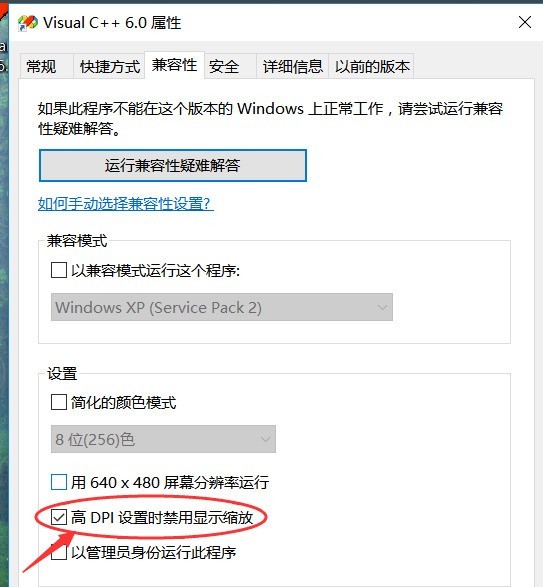
Das obige ist der detaillierte Inhalt vonDetaillierte Verarbeitungsmethode für Schriftunschärfe in WIN10. Für weitere Informationen folgen Sie bitte anderen verwandten Artikeln auf der PHP chinesischen Website!
In Verbindung stehende Artikel
Mehr sehen- Wie lange dauert die Wiederherstellung des Win10-Systems?
- So installieren Sie das Win10-System in der GUID-Partition
- So lösen Sie das Problem, dass sich die Willkommensoberfläche des Win10-Systems zu lange im Kreis dreht
- Welche Browser werden mit Win10 geliefert?
- Wie aktualisiere ich den Treiber in Win11? Tutorial zum Win11-Update des Systemtreibers

